Il precedente articolo sul remote raspbian control arduino ti ha permesso di installare tutti i componenti necessari a connetterti al Raspberry Pi. In questo articolo provi il funzionamento di quanto installato e invii uno sketch di test su arduino: il blink 🙂
In questo articolo provi il funzionamento di quanto installato e invii uno sketch di test su arduino: il blink 🙂
Inizia il test del remote raspbian control arduino
Il primo passo è collegarsi via VNC al remote raspbian control arduino, per farlo supponi che il router a cui hai connesso la Raspberry Pi ti abbia assegnato l’Ip 192.168.1.2, farò riferimento a questo Ip per tutto l’articolo e dovrai modificarlo sostituendo il tuo Ip se il router te ne ha assegnato un’altro.
Inizia aprendo il tuo client VNC, se non ne possiedi uno puoi scaricarlo dal sito ufficiale RealVnc e dopo averlo installato puoi inserire i deguenti dati:
una sola precisazione in merito ai dati:
your IP: devi sostituirlo con l’Ip della tua Raspberry Pi
5900: è il valore di default ( porta ) su cui Vnc accetta la connessione legata al display 0 di Raspberry, se al momento in cui parte il server il VNC Server è avviato sul display 1 la porta diventa 5901 ( per maggiori dettagli ti invito a leggere la documentazione sul sito Real VNC )
Ti verrà chiesta la password che hai definito sul server VNC in fase di configurazione ( leggi la prima parte dell’articolo )
All’invio ti si aprirà una schermata come la seguente:
questo indica che ti sei connesso alla raspberry e che il remote raspbian control arduino è attivo e pronto per funzionare.
Collega arduino alla porta Usb.
Apri l’IDE Arduino che hai installato lo trovi in Menu > Elettronica > Arduino CC
dopo qualche secondo dovresti vedere l’IDE aperto sul server raspberry con attive tutte le sue funzionalità:
Il primo passo è configurare la porta Usb selezionandola come a suo tempo hai fatto dall’IDE sul tuo computer:
e quindi seleziona il tipo di arduino che hai collegato al remote raspbian control arduino, nel mio caso ho collegao un Arduino Uno R3:
non resta che eseguire il primo test e per farlo non avrei potuto scegliere esempio più semplice in quanto le cose semplici aiutano a comprendere facilmente eventuali errori e correggerli diventa più semplice.
Seleziona l’esempio Blink:
Clicca su SEND e invia lo sketch compilato ad arduino:
al termine dell’invio, non dovresti aver ricevuto errori di compilazione, data la natura semplice dello sketch, ed eventuali errori potrebbero solo riguardare un errata scelta dell’arduino o della porta di comunicazione.
Se tutto è andato a buon fine vedrai:
ed è giunto il momento di utilizzare la componente più interessante del remote raspbian control arduino, apri la telecamera in modo che inquadri arduino:
via ssh lancia il comando:
sudo ./motion -c motion-mmalcam.conf &
collegati dal tuo Browser all’indirizzo:
http://192.168.1.2:8081
dovresti vedere una immagine della tua scheda arduino e aspettando qualche secondo vedrai lampeggiare il led connesso al pin 13 ( merito del Blink ), io ho unito le due schermate in un unica immagine per mostrarti la differenza tra il led acceso ed il led spento:
Ora sei pronto ad eseguire da remoto tutti i progetti che desideri e provare anche la comunicazione seriale visualizzando sul monitor seriale eventuali messaggi generati da arduino.
Buona sperimentazione !!!

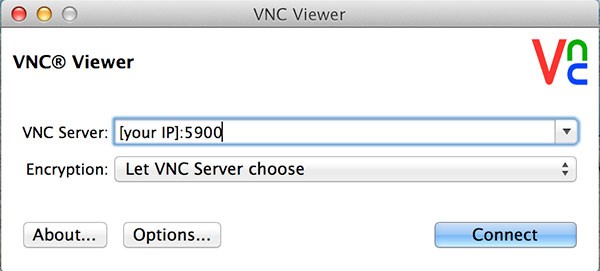

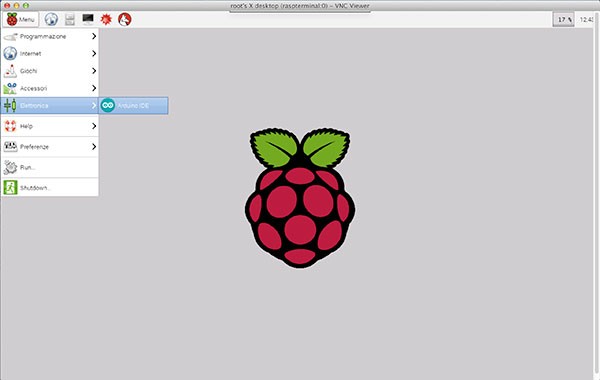
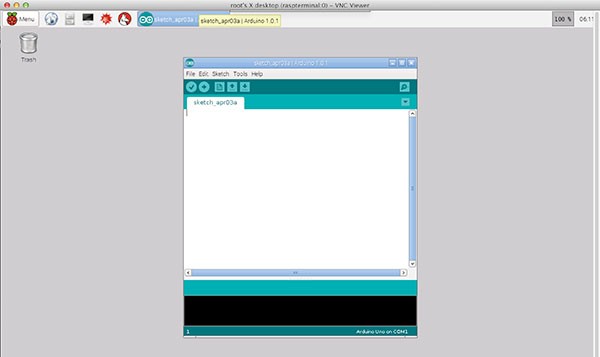
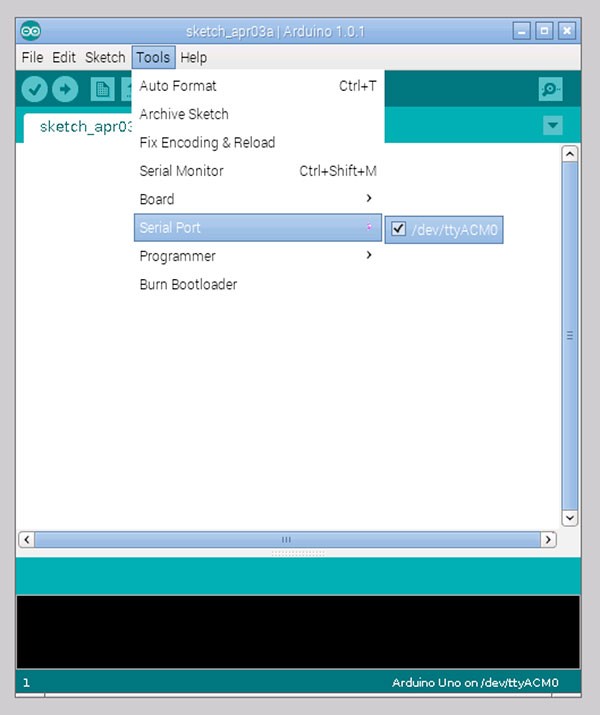
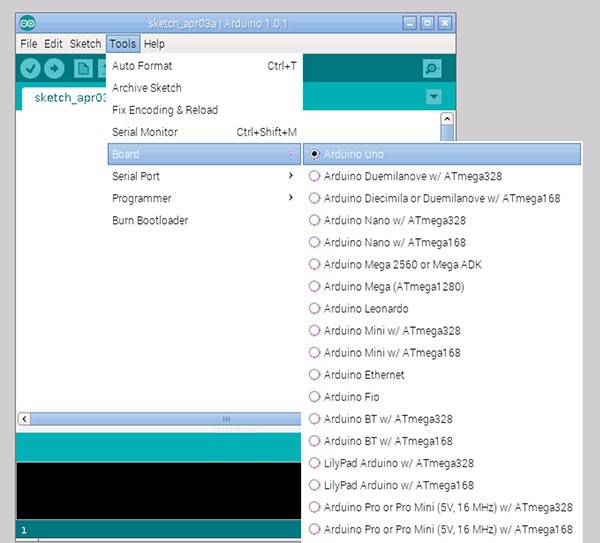
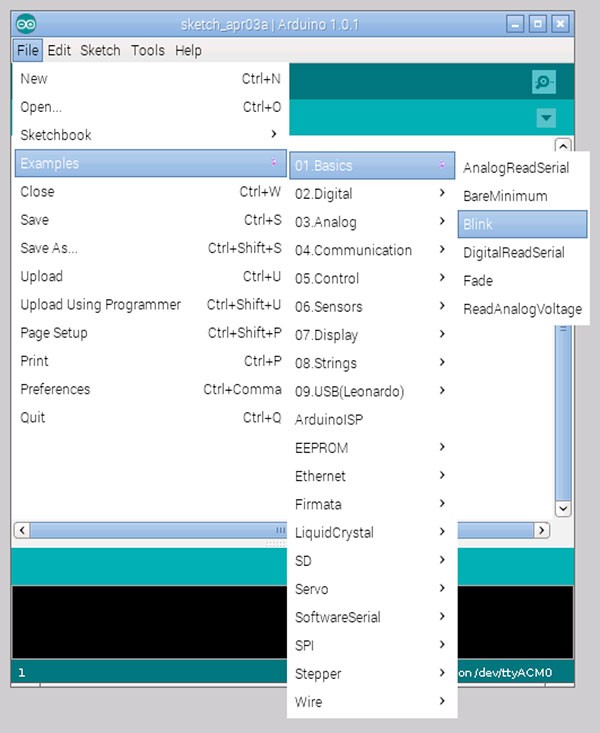
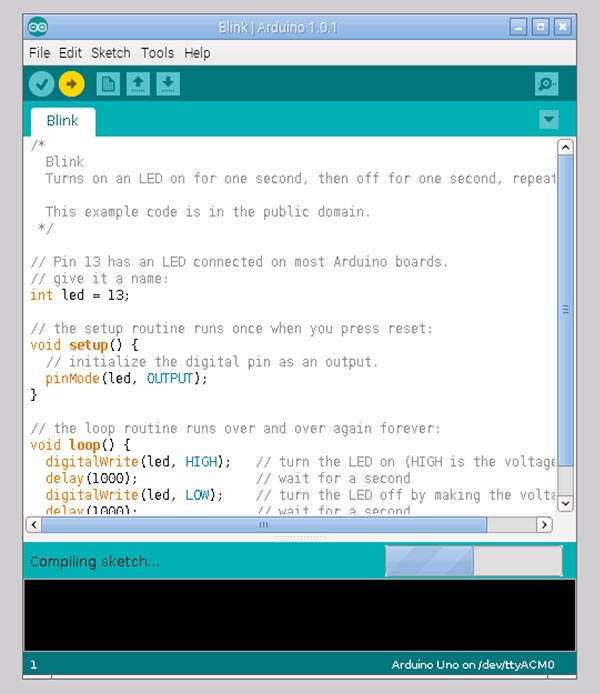
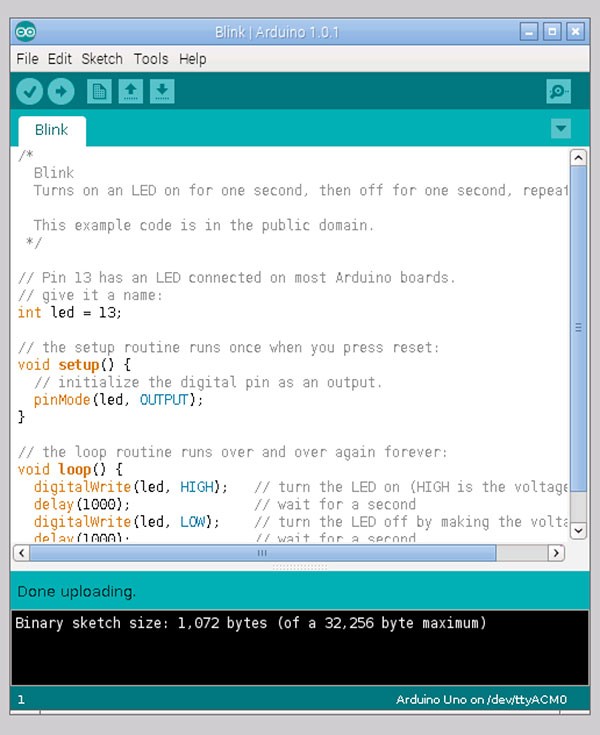




 Il blog mauroalfieri.it ed i suoi contenuti sono distribuiti con Licenza
Il blog mauroalfieri.it ed i suoi contenuti sono distribuiti con Licenza
4 commenti
Vai al modulo dei commenti
Salve ho un dubbio che mi affligge, se il mio raspberry non è già connesso ad internet, posso collegarmi al esso via vnc con un tablet o un pc e configurare la connessione ad una rete Wi-Fi?
Autore
Ciao Rossano,
se il raspberry non è connesso ad alcuna rete non puoi connetterti con un altro dispositivo, dovrai farlo con una tastiera e monitor connesso alla scheda stessa.
Mauro
Ciao Rossano , scusami.. Ho dei dubbi .. Vorrei comandare un motore stepper per far muovere su una vite senza fine un carrwllino, mica potresti aiutarmi nella compilazione dello sketch? Te ne sarei grato! Il driver è un ln2003
Autore
Ciao Gianpaolo,
hai sbagliato articolo.
Ti consiglio la lettura degli articoli dedicati ai motori passo-passo.